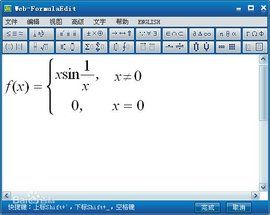公式編輯器的來歷
Word中有個“公式編輯器”應用程式,但它其實不是微軟公司開發的,而是DesignScience公司的Mathtype“公式編輯器”特別版,是為Microsoft應用程式而定製的。“公式編輯器”不是Office默認安裝的組件。
基本簡介
公式編輯器,是一種工具軟體,與常見的文字處理軟體和演示程式配合使用,能夠在各種文檔中加入複雜的數學公式和符號,可用在編輯試卷、書籍等方面。
研究現狀
 公式編輯器
公式編輯器隨著網際網路的迅速發展,通過網路獲取、發布和共享信息資源已成為人們工作、學習、研究和交流的基本手段。數學是科學技術的基本語言,因而對於教育和科研領域來說,解決基於網頁的數學公式編輯問題顯得更為迫切。事實上,它一直以來都是人們致力解決的重大問題,各國同行也先後給出了一些技術解決方案,綜合起來,可以分為三大類:第一類是基於圖片顯示;第二類是基於數學公式標記語言MathML (Mathematical Markup Language)來標記數學公式;第三類是基於HTML語言編輯和顯示。
基於圖片顯示
第一類方式又分為普通靜態圖片顯示和動態生成圖片顯示兩種,前者是直接利用某些軟體(如Word等)製作數學公式圖片上傳到網路伺服器,這種方法的主要缺陷是占用網路資源較大,且公式數據無法重用;後者是伺服器接收到公式備註信息後再動態生成圖片傳送至網路終端,但其中的公式備註信息需要通過深入學習才能理解和使用,對於網路互動使用十分不便,其占用網路伺服器和網路傳輸資源較大,不能適應大並發數的網路互動套用。此外,使用圖片還會帶來另一些問題,如高質量的圖片雖然列印比較清晰,但是會影響到網路傳輸,而低質量的圖片顯示和列印都不清晰。
基於數學公式標記語言
第二類方式則需要在支持MathML的瀏覽器中才可以顯示,但占市場主流的IE瀏覽器等都不支持MathML。從國際網際網路協會(W3C)網站收錄的情況來看,目前實現在主流的IE瀏覽器下顯示和編輯數學公式的方案,無一例外地需要安裝額外的軟體或外掛程式。
基於HTML語言
由於MathML需要安裝外掛程式,所以套用並不廣泛。那么無需安裝外掛程式的線上公式編輯器,應運而生。這類編輯器以JMEditor為代表。
JMEditor(JavaScript Math Editor)是基於CKEditor、jQuery、MathQuill等組件開發的,輕量級、開放原始碼、所見即所得、無任何外掛程式的線上公式編輯器。CKEditor與jQuery套用的十分廣泛,不再過多介紹。需要指出的是MathQuill,使用HTML+CSS+JS實現公式編輯的效果,他把dom的力量發揮到了極致。
然而MathQuill並不十分完美,他依據LaTeX的語法實現,但一些較複雜的效果尚未實現,如矩陣等。
基本介紹
網頁公式編輯系統
網頁公式編輯系統(以下簡稱Web-FormulaEdit)是基於Web線上編輯、發布、瀏覽、複製與修改數學公式的軟體系統,是吳贛昌教授主持帶領的數苑團隊最新公布的具有國際領先水平的重大發明與技術創新,該系統採用Javascript開發,運行於各類Windows平台終端,廣泛適用於IE等主流瀏覽器。Web-FormulaEdit突破了目前嚴重製約人們基於網路進行教育學習、科學研究、技術交流、文獻庫建設以及論文資訊發布的技術瓶頸,其先進、實用與經濟等方面的特性為人們基於網路交流提供了開放、便捷與高效的編輯工具。
五大特點
1)基於Web使用,網路終端無需安裝任何外掛程式
(2)以Html表示數學公式,公式顯示美觀,列印清晰 (3)數學公式可視化編輯,且支持線上複製、貼上與修改 (4)基於文本格式描述和存儲公式信息,網路伺服器壓力降至最低 (5)公式的編輯與解析均在網終端完成,網路傳輸的壓力降至最低
公式編輯器軟體
數學公式編輯器工具可以輕鬆輸入各種複雜的公式和符號,與office有很好的兼容性,支持各版本的Office軟體,如Microsoft office、Softmaker office、WPS office等。
MathType是強大的數學公式編輯器,與常見的文字處理軟體和演示程式配合使用,能夠在各種文檔中加入複雜的數學公式和符號,可用在編輯數學試卷、書籍、報刊、論文、幻燈演示等方面,是編輯數學資料的得力工具。
安裝
在安裝Office 2003的時候,如果採用典型安裝方式,則“公式編輯器”將不被默認安裝。因此如果在Word 2003的“對象類型”列表中無法找到“Microsoft公式 3.0”選項,則需要安裝“公式編輯器”工具。以在Windows XP系統中安裝公式編輯器為例介紹方法:
第1步,在“開始”選單中依次選擇“設定”→“控制臺”選單命令。
第2步,打開“控制臺”視窗,雙擊“添加/刪除程式”圖示。
第3步,在打開的“添加或刪除程式”對話框中切換到“更改或刪除程式”選項卡,在“當前安裝的程式”列表中選中Microsoft Office Professional Edition 2003選項,並單擊“更改”按鈕。
第4步,打開Microsoft Office 2003安裝精靈的“維護模式選項”對話框,選中“添加或刪除功能”單選框,並單擊“下一步”按鈕。
第5步,在打開的“自定義安裝”對話框中選中“選擇應用程式的高級自定義”複選框,並單擊“下一步”按鈕。
第6步,打開“高級自定義”對話框,展開“Office工具”目錄,單擊“公式編輯器”選項。在打開的選單中選擇“從本機運行”命令。
第7步,安裝精靈提示用戶查找Office2003安裝源檔案,單擊“瀏覽”按鈕找到Office安裝源檔案,並單擊“確定”按鈕即可完成安裝。
使用
以Word 2003為例介紹Word中使用公式編輯器的方法:
第1步,打開Word2003文檔視窗,在選單欄依次選擇“插入”→“對象”選單命令。
第2步,在打開的“對象”對話框中,切換到“新建”選項卡。在“對象類型”列表中選中“Microsoft 公式 3.0”選項,並單擊“確定”按鈕。
第3步,打開公式編輯視窗,在“公式”工具列中選擇合適的數學符號(例如根號)。
第4步,在公式中輸入具體數值,然後選中數值,在選單欄依次選擇“尺寸”→“其他尺寸”選單命令。打開“其他尺寸”對話框,在“尺寸”編輯框中輸入合適的數值尺寸(可能需要多次嘗試才能確定數值尺寸),並單擊“確定”按鈕。按照此方法分別設定公式中所有數值的尺寸。
第5步,在公式編輯視窗中單擊公式以外的空白區域,返回Word文檔視窗。用戶可以看到公式以圖形的方式插入到了Word文檔中。如果需要再次編輯該公式,則需要雙擊該公式打開公式編輯視窗。
工具列的組成
創建公式主要是由“公式編輯器”工具列來
完成的,在工具列上排列著兩行共19個按鈕,將滑鼠箭頭停留在按鈕上,會自動顯示各按鈕的提示信息。雙擊圖示,可打開一個獨立的“公式編輯器”程式視窗,
此程式視窗與Word程式視窗是相互獨立的,在編輯公式過程中若想編輯文字,直接切換到Word程式視窗進行編輯即可,不需關閉“公式編輯器”程式視窗,
給編輯文檔帶來了很多方便。在“公式編輯器”程式視窗中編輯完公式後,單擊“檔案→更新”命令,或者按F3鍵,文檔中的公式即被更新,若直接關閉了“公式
編輯器”程式視窗,也可完成更新操作。
建立“公式編輯器”捷徑:單擊選單“工具→自定義”命令,在“自定義”對話框中的“命令”選項卡中選中“類別”
下的“插入”項,然後在“命令”下找到“公式編輯器”,按下左鍵將它拖動到工具列上放下即可。用頂行的按鈕可插入150多個數學符號,其中許多符號在標準
Symbol字型中沒有。底行的按鈕用於插入模板或結構,它們包括分式、根式、求和、積分、乘積和矩陣等符號,以及各種圍欄。許多模板包含插槽(鍵入文字
和插入符號的空間)。工具板上的模板大約有120個(分組顯示),我們可以通過嵌套模板(把模板插入另一個模板的插槽中)來創建複雜的多級化公式,但嵌套
的模板不能超過10級。若要在公式中插入符號或模板,可單擊工具列上的相應按鈕,然後在顯示的工具板中單擊特定符號模板。